[설계] 페이지를 사용하여 프로비저닝하려는 시스템 및 애플리케이션에 대한 Automation Assembler 템플릿 규격(속성 그룹, 사용자 지정 리소스, 리소스 작업 포함)을 생성할 수 있습니다.
설계 페이지를 사용하는 방법
클라우드 템플릿을 처음부터 생성하려면 으로 이동합니다. 그런 다음 를 클릭합니다.
다른 옵션을 사용하면 기존 Terraform 코드에서 또는 액세스 권한이 있는 다른 기존 Automation Assembler 템플릿에서 템플릿을 생성할 수 있습니다.
템플릿을 생성한 후에는 아래와 같이 리소스를 추가하고 구성하여 템플릿을 채울 수 있습니다.
- 리소스를 찾습니다.
- 리소스를 캔버스로 끌어 옵니다.
- 리소스를 연결합니다.
- 클라우드 템플릿 코드를 편집하여 리소스를 구성합니다.
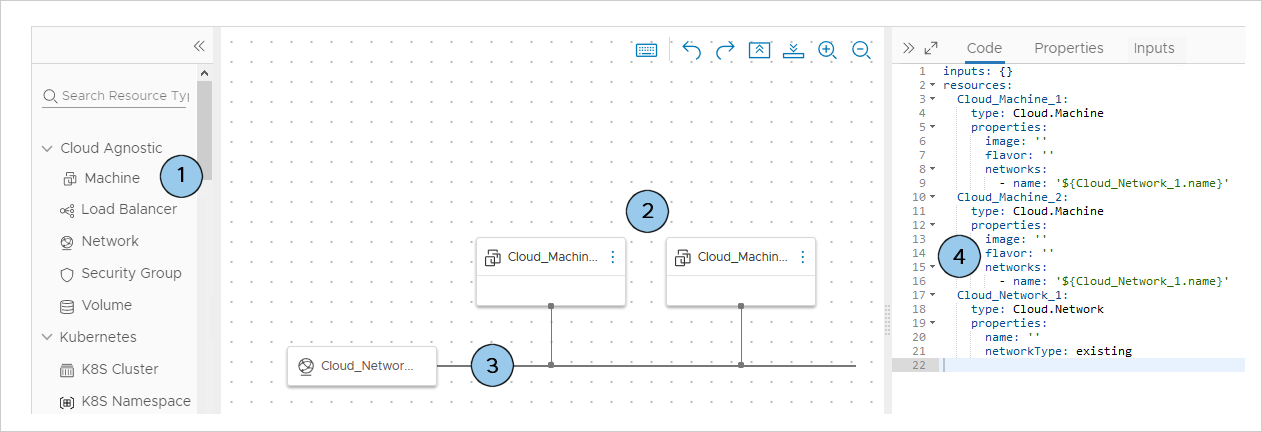
리소스 선택 및 캔버스에 추가
설계 페이지의 왼쪽에 선택하고 끌어서 놓을 수 있는 리소스가 표시됩니다.
| 클라우드 애그노스틱 리소스 |
클라우드 애그노스틱 리소스는 모든 클라우드 벤더에 배포할 수 있습니다. 프로비저닝 시 일치하는 클라우드별 리소스가 배포에 사용됩니다. 예를 들어 클라우드 템플릿을 AWS와 vSphere 클라우드 영역 모두에 배포하려면 클라우드 애그노스틱 리소스를 사용합니다. |
| 클라우드 벤더 리소스 |
Amazon Web Services, Microsoft Azure, Google Cloud Platform 또는 VMware vSphere 등과 관련한 벤더 리소스는 일치하는 AWS, Azure, GCP 또는 vSphere 클라우드 영역에만 배포할 수 있습니다. 클라우드 애그노스틱 리소스를 특정 벤더를 위한 클라우드별 리소스가 포함된 클라우드 템플릿에 추가할 수 있습니다. 단, 프로젝트 클라우드 영역에서 벤더별로 지원되는 사항을 잘 알고 있어야 합니다. |
| 구성 관리 리소스 |
구성 관리 리소스는 통합된 애플리케이션에 따라 다릅니다. 예를 들어 Puppet 리소스는 다른 리소스의 구성을 모니터링하고 적용할 수 있습니다. |
리소스 연결
Automation Assembler 설계 캔버스 그래픽 컨트롤을 사용하여 리소스를 연결합니다.
리소스는 연결에 대해 호환되어야 합니다. 예를 들면 다음과 같습니다.
- 시스템 클러스터에 로드 밸런서 연결
- 네트워크에 시스템 연결
- 시스템에 외부 스토리지 연결
실선 커넥터를 사용하려면 두 리소스가 동일한 클라우드 영역에 배포되어야 합니다. 충돌하는 제약 조건을 리소스에 추가하면 배포가 실패할 수 있습니다.
예를 들어 제약 조건 태그가 하나는 us-west-1의 영역에 배치하고 다른 하나는 us-east-1의 영역에 배치하도록 강제 적용하는 연결된 리소스는 배포할 수 없습니다.
실선 또는 파선 화살표는 연결이 아닌 종속성만 나타냅니다. 종속성에 대한 자세한 내용은 Automation Assembler의 리소스 간에 바인딩 및 종속성 생성 항목을 참조하십시오.
리소스를 연결하려면 리소스 가장자리 위로 마우스를 이동하여 연결 버블을 표시합니다. 그런 다음 버블을 클릭한 채로 대상 리소스로 끌고 가서 마우스 버튼을 놓습니다.
코드 편집기에서 보면 소스 리소스에 대한 추가 코드가 대상 리소스 코드에 표시됩니다.
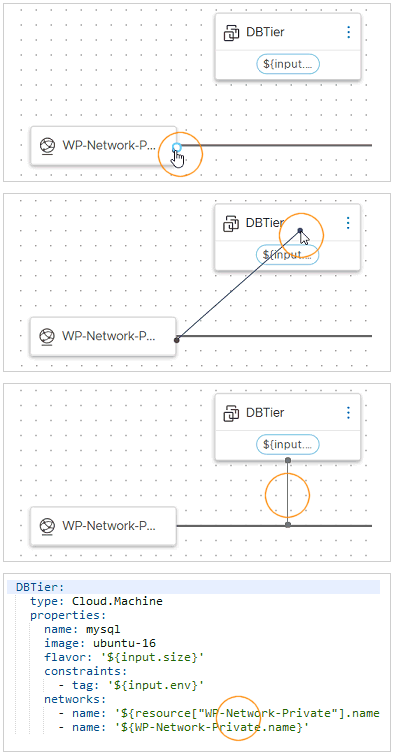
그림에서 SQL 시스템과 프라이빗 네트워크는 연결되어 있으므로 동일한 클라우드 영역에 배포해야 합니다.
클라우드 템플릿 코드 편집
코드 편집기를 사용하면 코드를 직접 입력하고, 잘라내고, 복사하고 붙여 넣을 수 있습니다. 코드 편집이 불편하면 설계 캔버스에 이미 있는 리소스를 클릭하고 코드 편집기 속성 탭을 클릭한 다음 그 곳에 값을 입력하면 됩니다. 입력한 속성 값이 마치 직접 입력한 것처럼 코드에 나타납니다.
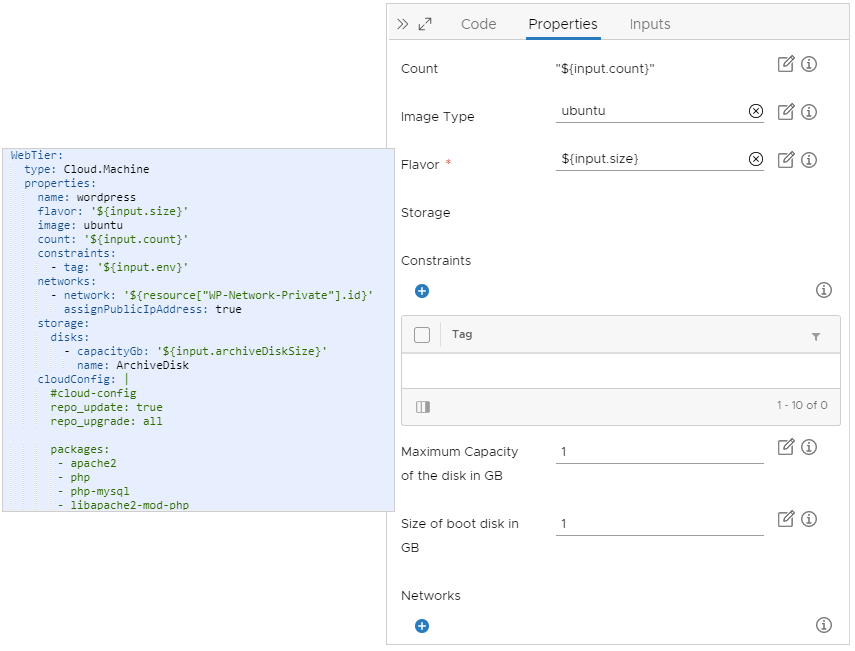
한 클라우드 템플릿에서 다른 클라우드 템플릿으로 코드를 복사하여 붙여 넣을 수 있습니다.